你是否还在为手机丢失重要数据而烦恼呢?快使用PhoneRescue从iOS设备模式恢复丢失的数据吧!它使您可以直接从iPhone,iPad或iPod touch恢复丢失的重要数据。下面是小编整理的此模式下支持检索的文件类型。你可以对照这个表格,根据下面的PhoneRescue教程来完成数据的恢复。
支持的文件类型
个人资料:联系人,呼叫历史记录,消息,消息附件,语音信箱,日历,提醒,便笺,便笺附件,Safari历史记录,Safari书签
媒体数据:照片,照片视频,缩略图,音乐,视频,有声读物,播放列表,铃声,iBooks,语音备忘录
应用程序数据:应用程序文档,应用程序照片,应用程序音频,应用程序视频,WhatsApp,WhatsApp附件,线路,线路附件,Kik,Kik附件
步骤一:准备工作
默认情况下,PhoneRescue将自动检测您的iOS设备。如果您没有将iOS设备连接到计算机,或者无法识别iOS设备,则该 按钮将被禁用,并且您会看到“请连接您的iOS设备”界面。
按钮将被禁用,并且您会看到“请连接您的iOS设备”界面。
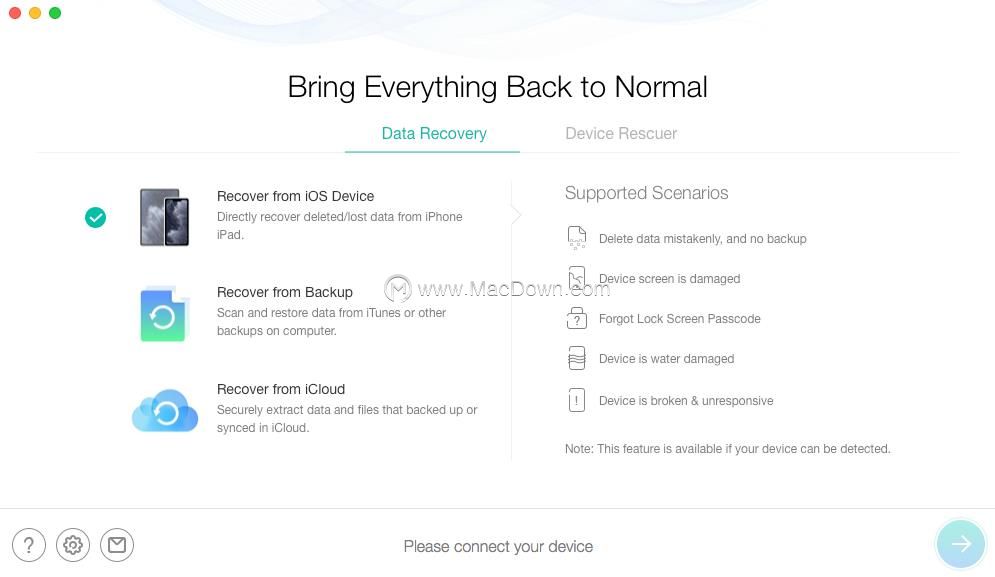
识别您的iOS设备后,将显示以下界面。
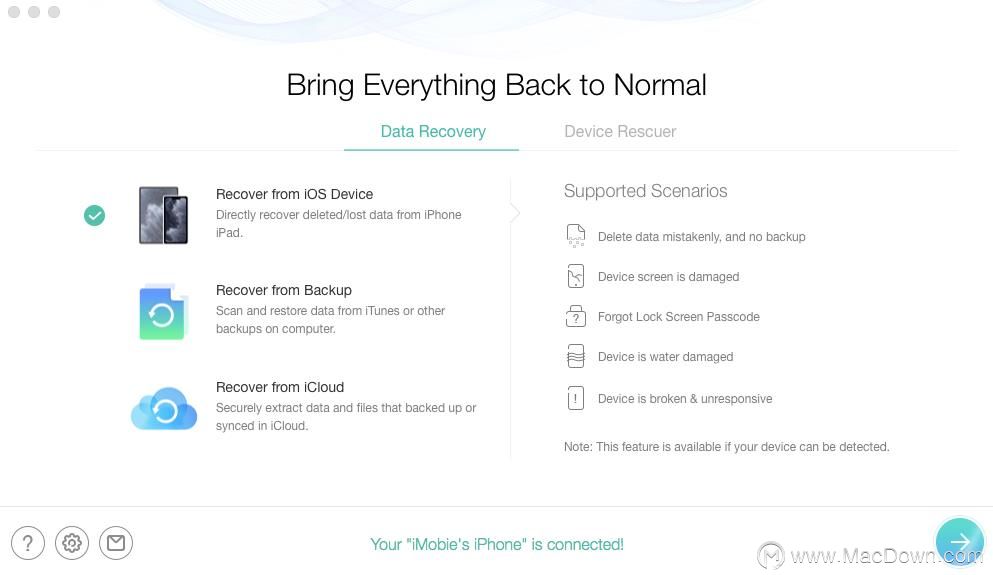
步骤二:分析
使用coreldraw Mac如何校正影像透视?
我们可能会不时拍照,发现可能需要校正图像透视。幸运的是,CorelPHOTO-PAINT使固定图像透视图变得容易。那么使用coreldraw Mac如何校正影像透视呢?下面我们就来介绍一下。
当您单击 按钮时,将显示以下界面。默认情况下,将选择所有类别。如果您只想恢复某些类别,请取消选中“全选”选项,然后根据需要选择数据。
按钮时,将显示以下界面。默认情况下,将选择所有类别。如果您只想恢复某些类别,请取消选中“全选”选项,然后根据需要选择数据。
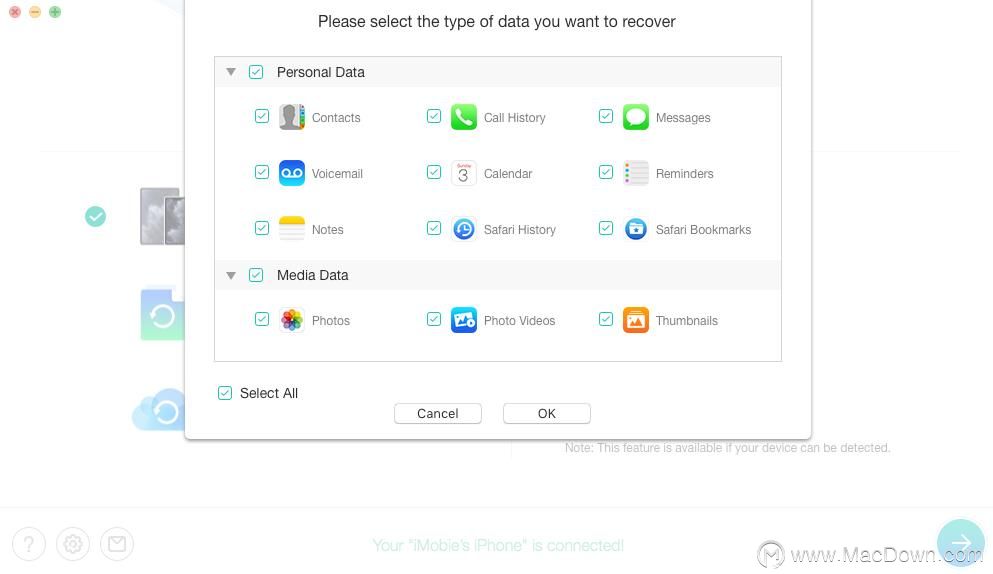
点击 按钮后,将显示分析iOS设备的界面。根据设备上的数据量,扫描过程可能会持续几分钟。您可以随时通过单击
按钮后,将显示分析iOS设备的界面。根据设备上的数据量,扫描过程可能会持续几分钟。您可以随时通过单击 按钮中止该过程。
按钮中止该过程。

扫描过程完成后,您可以在PhoneRescue中查看扫描结果。设备上的丢失数据和现有数据都按类别显示。要过滤掉iOS设备上的现有数据,您可以选择“仅删除列表”而不是“列出所有项目”选项。而且,您可以通过在窗口中上方的搜索框中键入关键字来搜索数据。
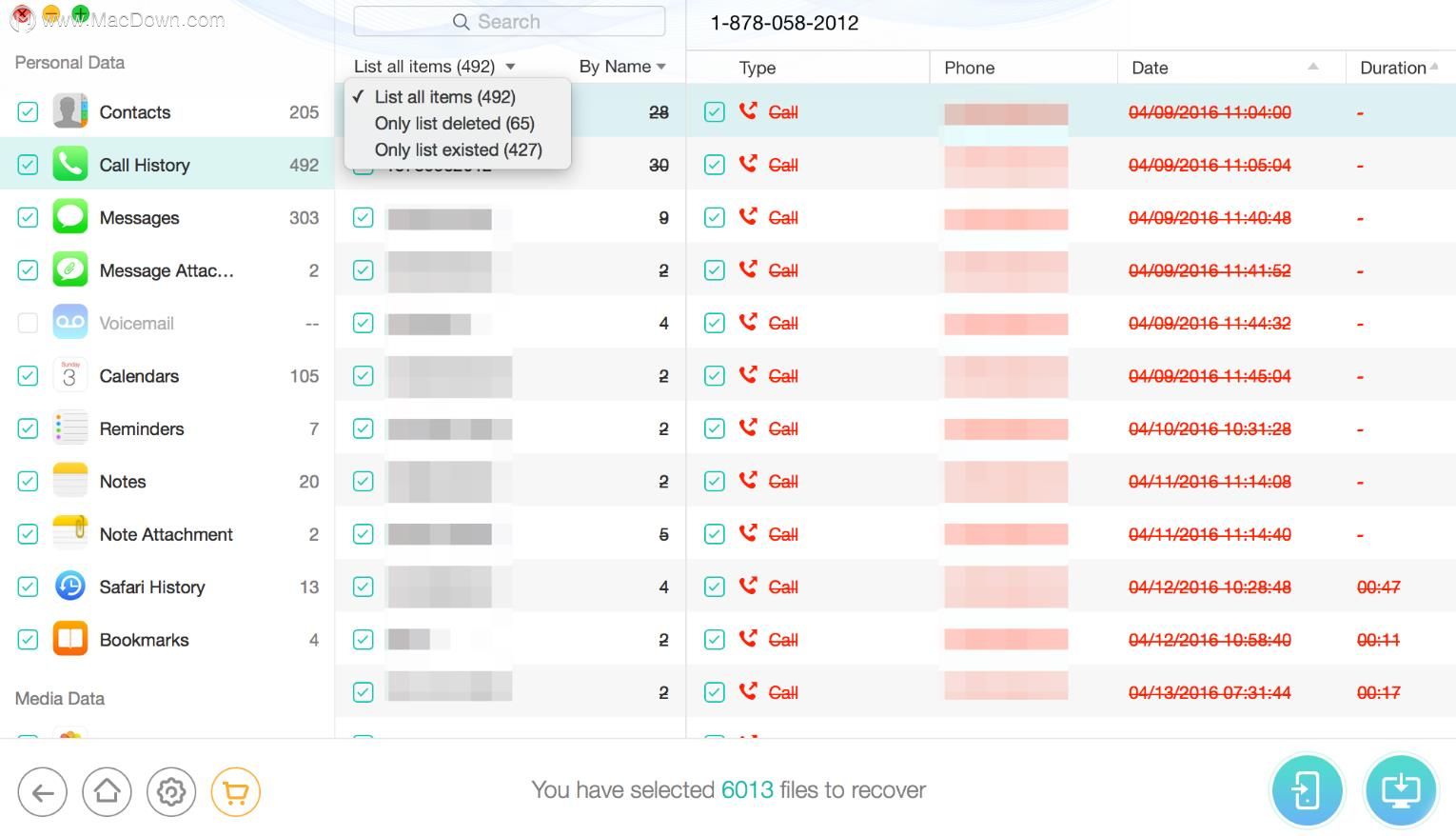
步骤三:复原
如果找到所需数据,请在复选框前面打勾以选中它们。然后,请点击窗口右下角的恢复按钮。单击 按钮(恢复到计算机)后,恢复的数据将自动保存在计算机上。但是对于个人数据(如联系人,消息,便笺等),您可以根据需要选择
按钮(恢复到计算机)后,恢复的数据将自动保存在计算机上。但是对于个人数据(如联系人,消息,便笺等),您可以根据需要选择 按钮或
按钮或 按钮(“恢复到设备”)。
按钮(“恢复到设备”)。
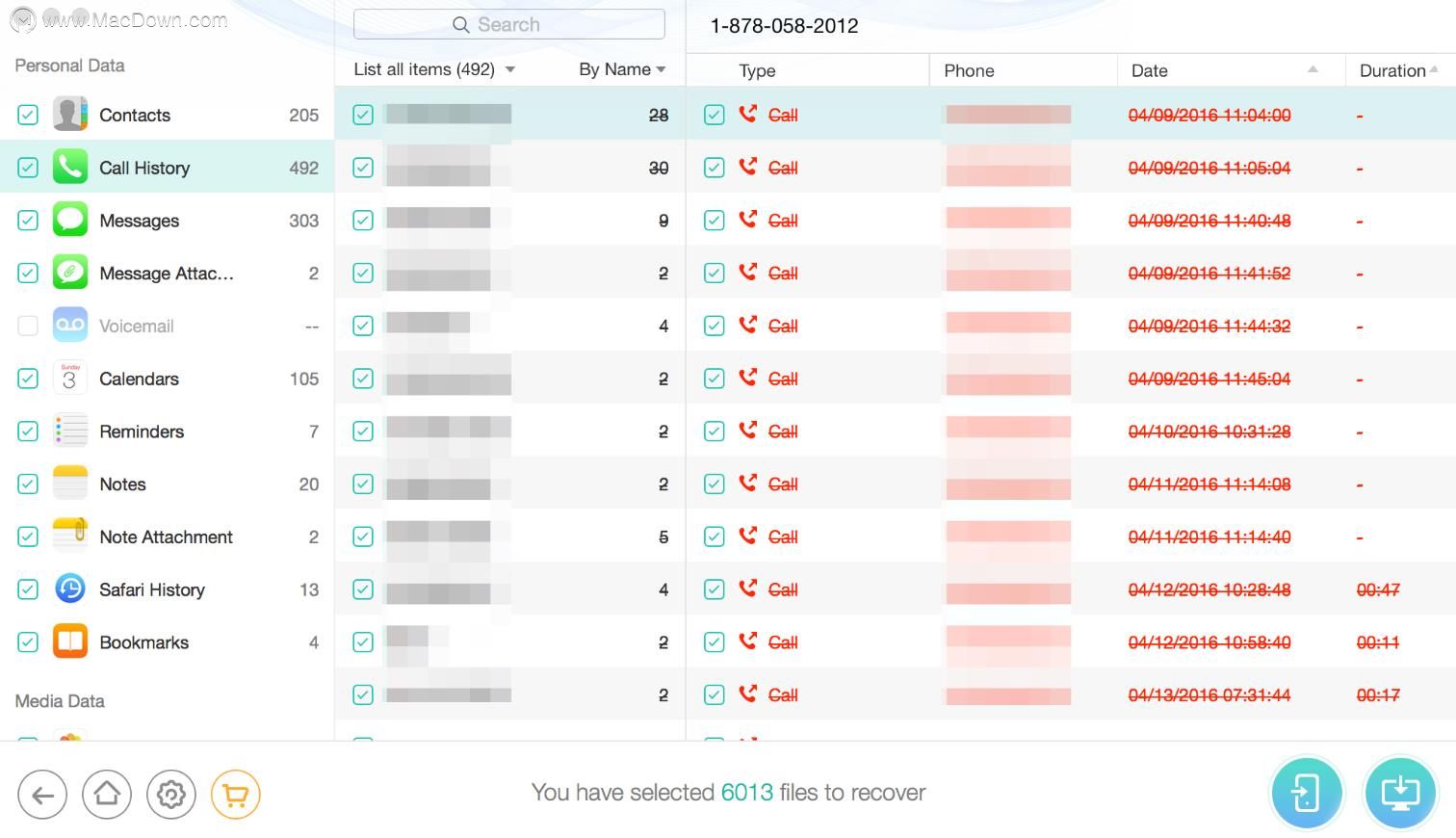
恢复过程完成后,您将看到“完成”页面。您可以单击“单击此处”以检查导出文件的位置。要返回上一页,可以单击 按钮。如果要返回主页,请单击
按钮。如果要返回主页,请单击 按钮。
按钮。
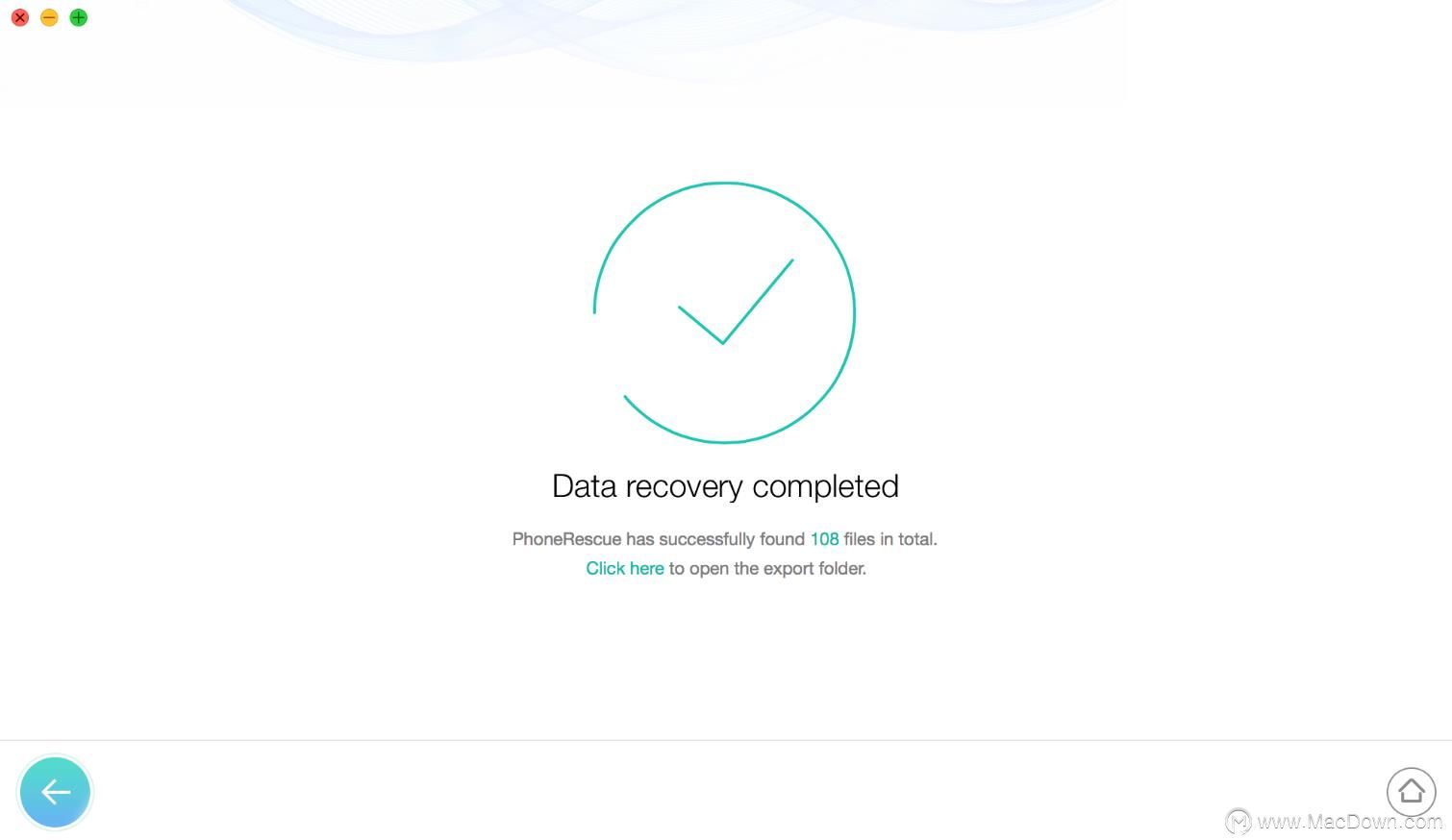
以上就是macdown小编为您分享的“利用PhoneRescue从iOS设备恢复丢失的的重要数据”,本文关键词:从ios恢复丢失的数据,数据恢复,PhoneRescue教程,希望对你有所帮助,更多Mac软件教程请关注macdown更多软件教程文章。
Millumin 3 for mac如何管理设置动画属性?Millumin 3使用教程
millumin 3可以让你在最短的时间内学习掌握视频编辑制作方法,没有复杂的操作却拥有实用的功能。主要运用于歌剧院、录像以及交互安装,操作界面分别由素材库、编辑框、渲染区、管理层。那么使用Millu






